U 디스크에 PPT를 다운로드하는 방법

먼저 컴퓨터에서 ppt 슬라이드 파일을 준비하세요. 여기서는 테스트 슬라이드 파일을 예로 들어보겠습니다.
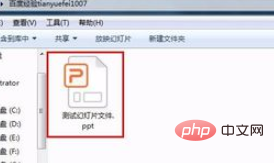
다음으로 USB 플래시 드라이브를 준비하고 USB 플래시 드라이브를 컴퓨터의 USB 인터페이스에 삽입한 다음 컴퓨터가 인식할 때까지 기다린 다음 파일을 복사합니다.
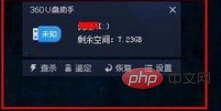
복사 방법 1: ppt 슬라이드 파일을 마우스 오른쪽 버튼으로 클릭하고 팝업 오른쪽 클릭 메뉴에서 복사 옵션을 선택합니다.
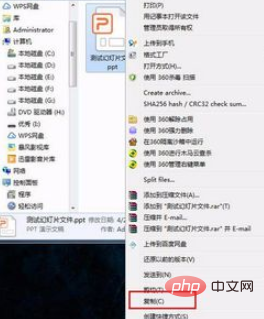
그런 다음 USB 플래시 드라이브를 열고 빈 공간에서 마우스 오른쪽 버튼을 클릭한 다음 팝업 오른쪽 클릭 메뉴에서 붙여넣기 옵션을 선택하세요.
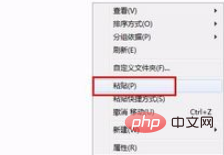
그러면 ppt 슬라이드쇼 파일이 USB 플래시 드라이브에 복사됩니다. 복사 속도는 파일 크기에 따라 다릅니다.
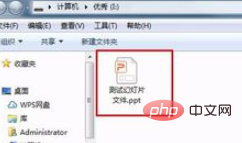
복사 방법 2: ppt 슬라이드 파일을 마우스 오른쪽 버튼으로 클릭하고 팝업 마우스 오른쪽 버튼 클릭 메뉴에서 보내기 옵션을 선택한 다음 팝업 목록에서 USB 플래시 드라이브 옵션을 선택합니다. 또한 USB 플래시 드라이브 중간에 복사합니다.
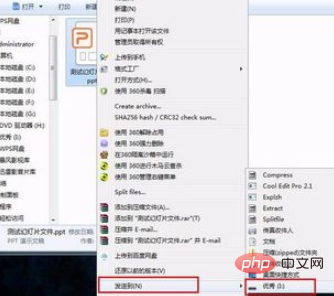
복사 방법 3: 바탕 화면에서 ppt 슬라이드 파일 창을 연 다음 USB 플래시 드라이브 창을 열고 ppt 슬라이드 파일을 클릭하여 USB 플래시 드라이브 창으로 드래그하면 USB 플래시에도 복사됩니다. 운전하다. .
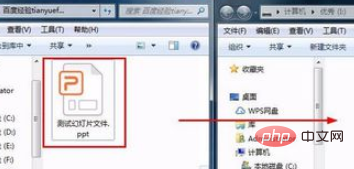
더 많은 관련 질문이 있는 경우 다음을 확인하세요. FAQ
위 내용은 U 디스크에 PPT를 다운로드하는 방법의 상세 내용입니다. 자세한 내용은 PHP 중국어 웹사이트의 기타 관련 기사를 참조하세요!

핫 AI 도구

Undresser.AI Undress
사실적인 누드 사진을 만들기 위한 AI 기반 앱

AI Clothes Remover
사진에서 옷을 제거하는 온라인 AI 도구입니다.

Undress AI Tool
무료로 이미지를 벗다

Clothoff.io
AI 옷 제거제

AI Hentai Generator
AI Hentai를 무료로 생성하십시오.

인기 기사

뜨거운 도구

메모장++7.3.1
사용하기 쉬운 무료 코드 편집기

SublimeText3 중국어 버전
중국어 버전, 사용하기 매우 쉽습니다.

스튜디오 13.0.1 보내기
강력한 PHP 통합 개발 환경

드림위버 CS6
시각적 웹 개발 도구

SublimeText3 Mac 버전
신 수준의 코드 편집 소프트웨어(SublimeText3)

뜨거운 주제
 7359
7359
 15
15
 1628
1628
 14
14
 1353
1353
 52
52
 1265
1265
 25
25
 1214
1214
 29
29
 Ventoy 보안 부팅 설정보안 부팅
Jun 18, 2024 pm 09:00 PM
Ventoy 보안 부팅 설정보안 부팅
Jun 18, 2024 pm 09:00 PM
Ventoy는 USB 플래시 드라이브에 있는 ISO/WIM/IMG/VHD(x)/EFI 및 기타 유형의 파일을 직접 부팅할 수 있는 USB 부팅 도구입니다. 노트북은 기본적으로 보안 부팅이 켜져 있습니다. 전원을 끄지 않거나 끌 수 없으면 USB 장치에서 부팅할 수 없습니다. Ventoy는 현재 컴퓨터에 GRUB 설치 인증서를 삽입하는 것도 원칙으로 합니다. 컴퓨터가 한 번 삽입된 후에는 grub을 기반으로 부팅된 모든 USB 디스크 PE가 통과할 수 있습니다. Ventoy의 공식 설명은 GIF 이미지입니다. 재생 속도가 너무 빨라서 기억나지 않으실 수도 있습니다. 이해하기 쉽도록 GIF 이미지를 여러 부분으로 나누었습니다. Ventoy 보안 부팅에는 EnrollKey 및 Enro가 있습니다.
 슈퍼피플 게임 다운로드 및 설치 방법 소개
Mar 30, 2024 pm 04:01 PM
슈퍼피플 게임 다운로드 및 설치 방법 소개
Mar 30, 2024 pm 04:01 PM
슈퍼피플 게임은 Steam 클라이언트를 통해 다운로드할 수 있습니다. 이 게임의 크기는 일반적으로 다운로드 및 설치에 1시간 30분 정도 걸립니다. 새로운 글로벌 비공개 테스트 신청 방법 1) 스팀 스토어에서 'SUPERPEOPLE' 검색(스팀 클라이언트 다운로드) 2) 'SUPERPEOPLE' 스토어 페이지 하단의 'SUPERPEOPLE 비공개 테스트 접근 권한 요청' 클릭 3) 접근 요청 버튼, "SUPERPEOPLECBT" 게임은 스팀 라이브러리에서 확인하실 수 있습니다. 4) "SUPERPEOPLECBT"에서 설치 버튼을 클릭하신 후 다운로드 받으세요.
 PPT 슬라이드에 엑셀 아이콘을 삽입하는 방법
Mar 26, 2024 pm 05:40 PM
PPT 슬라이드에 엑셀 아이콘을 삽입하는 방법
Mar 26, 2024 pm 05:40 PM
1. PPT를 열고 엑셀 아이콘을 삽입해야 하는 페이지로 페이지를 넘깁니다. 삽입 탭을 클릭합니다. 2. [개체]를 클릭하세요. 3. 다음과 같은 대화상자가 나타납니다. 4. [파일에서 생성]을 클릭한 후 [찾아보기]를 클릭하세요. 5. 삽입할 엑셀 표를 선택하세요. 6. 확인을 클릭하면 다음 페이지가 나타납니다. 7. [아이콘으로 표시]를 체크하세요. 8. 확인을 클릭합니다.
 베일러후 동요 다운로드 방법
Mar 28, 2024 am 11:10 AM
베일러후 동요 다운로드 방법
Mar 28, 2024 am 11:10 AM
아이들의 성장에 꼭 필요한 반주인 베일레후의 동요는 경쾌한 멜로디와 생생한 그림, 재미있고 교육적인 내용으로 수많은 부모와 아이들의 사랑을 받아왔습니다. 아기들이 언제 어디서나 동요가 주는 즐거움을 누릴 수 있도록 많은 부모들은 베일러후 동요를 휴대폰이나 태블릿에 다운로드해 언제라도 아이들에게 들을 수 있기를 희망하고 있는데, 베일레후 동요를 저장하는 방법은 무엇일까요? ? 휴대폰에서 이 튜토리얼을 통해 자세한 소개를 볼 수 있습니다. 아직 이해하지 못하는 사용자는 이 기사와 함께 읽어 자세히 알아볼 수 있습니다. Beilehu 동요 다운로드 다중 그림 자습서: 소프트웨어를 열고 다운로드하려는 동요를 선택합니다. 편집기는 "클래식 동요"를 예로 사용합니다. 2. 동요 별 아래의 "다운로드" 버튼을 클릭합니다.
 PPT 슬라이드 재생 시 공백 처리 방법
Mar 26, 2024 pm 07:51 PM
PPT 슬라이드 재생 시 공백 처리 방법
Mar 26, 2024 pm 07:51 PM
1. 생성한 PPT 파일을 열고 두 번째 슬라이드를 선택하세요. 2. 두 번째 슬라이드에서 사진 중 하나를 선택한 후 [애니메이션]을 선택하여 애니메이션 효과를 추가하세요. 3. 애니메이션 컬럼의 시작 컬럼에서 [While Standalone]을 [이전 애니메이션 이후]로 변경하면 그림 애니메이션 라벨 [1]이 [0]으로 변경되는 것을 확인할 수 있습니다. 후속 슬라이드에 대해서도 동일한 작업을 수행하고 마지막 슬라이드를 재생하여 효과를 확인할 수 있습니다.
 PPT에서 전구 아이콘을 디자인하는 세부 단계
Mar 26, 2024 pm 08:36 PM
PPT에서 전구 아이콘을 디자인하는 세부 단계
Mar 26, 2024 pm 08:36 PM
1. PPT에서 완벽한 원을 그리려면 Shift 키를 누른 상태에서 완벽한 원을 두 번 복사하여 아래와 같이 붙입니다. 아래 그림에서 파란색 안내선이 세 원의 지름을 정확히 통과하는 것을 확인하세요. (아래 그림의 화살표를 주목하세요.) 2. 다음 단계는 세 개의 원 중앙에 역사다리꼴을 삽입하는 것이 매우 중요합니다. 사다리꼴의 긴 쪽은 가운데 원의 지름에 있습니다. (아래 그림의 화살표). 3. 투시도 버전을 보실 경우, 아래 사진에서 화살표가 가리키는 위치에 주의해주세요. 두 원에 정확히 접합니다. 4. 다음으로 나머지 디테일을 조정합니다. 예를 들어 전구 하단의 둥근 모서리가 실제로는 둥근 직사각형으로 완성됩니다. 특히 하단의 작은 반원은 호 그래픽으로 해결되었습니다. 아래 사진의 2점. 5. 방향 화살표를 사용하여 그래픽 사이의 거리를 미세 조정한 후 중앙에 T 모양을 추가합니다.
 PPT 유인물에서 인쇄할 때 자동으로 나타나는 날짜를 제거하는 방법
Mar 26, 2024 pm 08:16 PM
PPT 유인물에서 인쇄할 때 자동으로 나타나는 날짜를 제거하는 방법
Mar 26, 2024 pm 08:16 PM
1. 먼저 제가 처음에 사용했던 방법을 말씀드리자면, 아마 다들 사용하고 계실 텐데요. 먼저 [보기]——]비고 템플릿[. 2. 개봉 후 실제로 날짜를 확인할 수 있는 곳. 3. 먼저 선택 후 삭제하세요. 4. 삭제 후 [마스터 뷰 닫기]를 클릭하세요. 5. 인쇄 미리보기를 다시 열고 날짜가 아직 남아 있는지 확인합니다. 6. 사실 여기서는 이 날짜가 삭제된 것이 아닙니다. [유인물 마스터]에 있어야 합니다. 아래 그림을보세요. 7. 날짜를 찾은 후 삭제하세요. 8. 이제 미리보기를 열어서 살펴보니 날짜가 더 이상 없습니다. 참고: 사실 이 방법도 기억하기 매우 쉽습니다. 인쇄된 유인물은 유인물이기 때문에 [유인물 마스터]를 찾아보셔야 합니다.
 PPT에서 텍스트를 마우스로 클릭할 때 밑줄 애니메이션을 만드는 방법
Mar 26, 2024 pm 06:40 PM
PPT에서 텍스트를 마우스로 클릭할 때 밑줄 애니메이션을 만드는 방법
Mar 26, 2024 pm 06:40 PM
1. 텍스트를 입력하세요. 2. 삽입 아래에서 도형을 선택하고 그 안의 선을 선택합니다. 3. 사랑이라는 단어 아래에 직선을 그립니다. 4. 직선을 선택한 후 애니메이션 메뉴를 선택하고 애니메이션 효과를 선택하세요. 5. 애니메이션을 재생합니다. 이때 텍스트 아래에는 수평선이 없습니다. 6. 마우스를 클릭하면 텍스트 아래에 수평선이 나타납니다.



